2 cách khôi phục danh bạ từ iCloud vào iPhone của bạn một cách dễ dàng
Nếu Danh bạ iPhone của bạn bị mất hoặc vô tình bị xóa, iCloud là một cách hay để khôi phục chúng. Tuy nhiên, nếu bạn là người mới bắt đầu, bạn có thể bối rối về cách khôi phục danh bạ từ iCloud vào iPhone của bạn. Đừng lo lắng; iCloud là phương pháp sao lưu và khôi phục đáng tin cậy của bạn và bài viết này sẽ chỉ cho bạn 2 cách iCloud khôi phục danh bạ vào iPhone của bạn. Hãy đọc tiếp và bạn sẽ khôi phục được danh bạ quan trọng của mình.
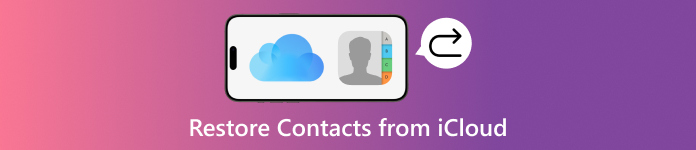
Trong bài viết này:
Phương pháp 1: Cách khôi phục danh bạ từ iCloud trên iPhone của bạn
Mặc dù iCloud chỉ cung cấp 5 GB dung lượng lưu trữ miễn phí nếu bạn không đăng ký, nhưng nó đủ để sao lưu danh bạ trên iPhone của bạn. Tuy nhiên, nếu bạn muốn khôi phục danh bạ từ iCloud trong khi thực hiện tất cả các quy trình chỉ trong iPhone của mình, bạn sẽ phải xóa iPhone của mình để iCloud khôi phục iPhone của bạn, sau đó bạn có thể khôi phục danh bạ từ iCloud khi thiết lập lại iPhone của mình.
Mở Cài đặt ứng dụng trên iPhone của bạn và chạm vào Chung cái nút.
Trong cửa sổ mới, bạn nên trượt xuống để chạm vào Chuyển hoặc Đặt lại iPhone cái nút.
Sau đó, chạm vào Xóa tất cả Nội dung và Cài đặt để xóa iPhone của bạn. Sau đó, bạn có thể bắt đầu khôi phục danh bạ từ iCloud.
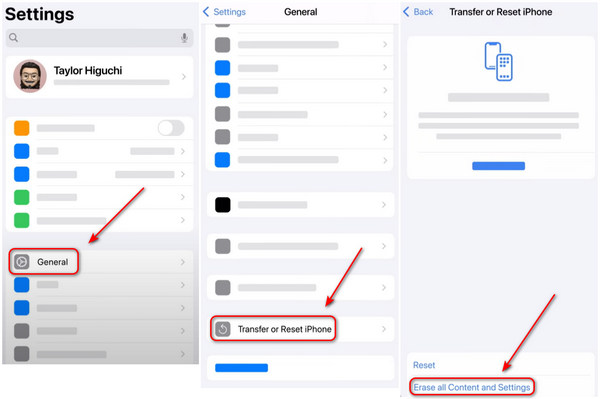
Bây giờ, iPhone của bạn đã bị xóa và tắt. Bạn nên khởi động lại và bắt đầu thiết lập. Khi đến màn hình Chuyển ứng dụng và dữ liệu, bạn chỉ cần chọn Từ Sao lưu iCloud để khôi phục danh bạ từ iCloud vào iPhone của bạn.
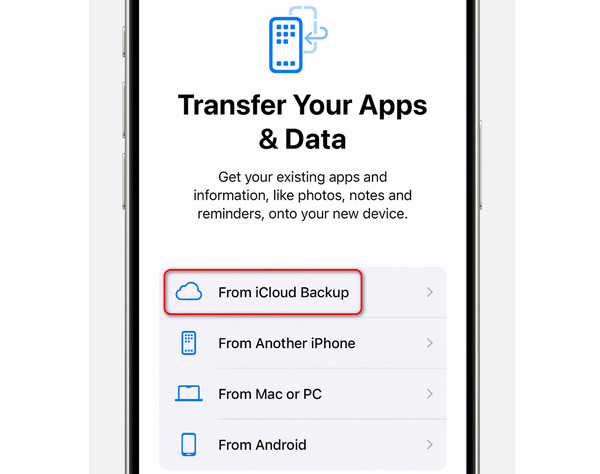
Phương pháp 2: Cách khôi phục danh bạ từ iCloud trên trình duyệt
Nếu bạn sử dụng iCloud để khôi phục danh bạ vào iPhone, bạn vẫn phải thiết lập lại iPhone. Điều đó có thể lãng phí thời gian nếu bạn vội vã. Làm thế nào tôi có thể khôi phục danh bạ từ iCloud mà không ảnh hưởng đến dữ liệu hiện tại của mình? Thực sự có một cách để tải xuống iCloud Backup trong khi bạn không cần phải thiết lập lại iPhone của mình. Đó là iCloud web. Bạn có thể đăng nhập vào iCloud của mình trên trình duyệt và chọn danh bạ mong muốn để khôi phục chúng dễ dàng. Kiểm tra cách khôi phục danh bạ từ iCloud vào iPhone của bạn dễ dàng trên trình duyệt.
Truy cập trang web iCloud và đăng nhập vào tài khoản iCloud, đây cũng chính là ID Apple của bạn.
Bạn sẽ thấy tất cả các bố cục trong iCloud web của mình. Nhấp vào Liên lạc để xem tất cả danh bạ mà iCloud của bạn đã sao lưu.

Bạn có thể thấy danh sách liên lạc của mình ở phía bên trái. Nhấp vào từng danh sách để chọn danh bạ mong muốn ở phần giữa.
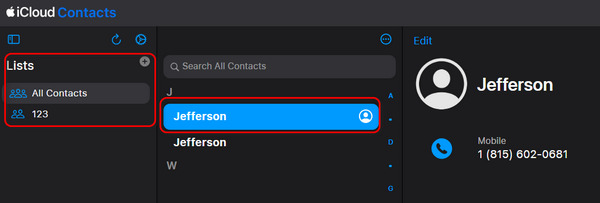
Sau khi bạn chọn cái mong muốn, hãy nhấp vào Xuất khẩu nút ở góc trên bên phải. Sau đó, nhấp vào Xuất vCard nút để khôi phục danh bạ từ iCloud dưới dạng tệp .vcf.
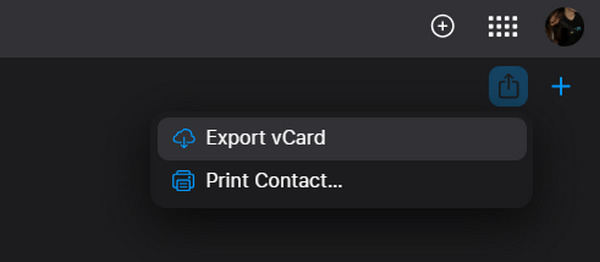
Sau đó, bạn nên khôi phục danh bạ từ iCloud vào iPhone của mình. Làm thế nào để thực hiện? Bạn nên gửi các tệp .vcf đến iPhone của mình bằng iTunes hoặc Email hoặc bất kỳ ứng dụng trò chuyện nào khác có thể nhận tệp.
Mở tệp .vcf trên iPhone của bạn và nó sẽ hiển thị màn hình cho phép bạn thêm tệp đó vào ứng dụng Danh bạ của mình. Chọn Tạo liên hệ mới và nhấn vào Xong nút ở góc trên bên phải để khôi phục danh bạ từ iCloud vào ứng dụng Danh bạ trên iPhone của bạn.
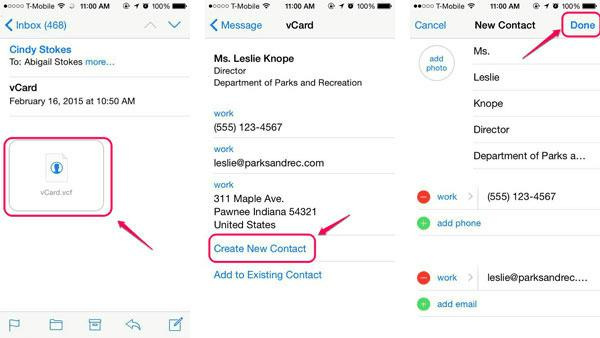
Phương pháp 3: Giải pháp thay thế iCloud tốt nhất để khôi phục danh bạ cho iPhone của bạn
Nếu bạn thấy việc khôi phục danh bạ từ iCloud sang iPhone quá phức tạp, bạn nên sử dụng giải pháp thay thế iCloud tốt nhất - imyPass Phục hồi dữ liệu iPhone. Đây là phương pháp khôi phục tốt nhất cho thiết bị iOS. Bạn không cần sao lưu iPhone trước và sau đó có thể khôi phục tất cả danh bạ đã xóa vĩnh viễn hoặc bất kỳ tệp nào khác. Bạn có thể khôi phục tất cả các tệp mà không cần đặt lại iPhone.
Hơn nữa, chương trình này có thể giúp bạn nhanh chóng khôi phục danh bạ từ iCloud. Bạn chỉ cần chọn danh bạ mong muốn và khôi phục chúng vào iPhone của bạn một cách dễ dàng.

4.000.000+ lượt tải xuống
Cách khôi phục danh bạ đã xóa vĩnh viễn trên iPhone
Cài đặt và khởi chạy imyPass Phục hồi dữ liệu iPhone. Kết nối iPhone của bạn với máy tính. Chọn Phục hồi từ thiết bị iOS và nhấp vào Bắt đầu quét để tìm kiếm các số liên lạc đã xóa trên iPhone của bạn.
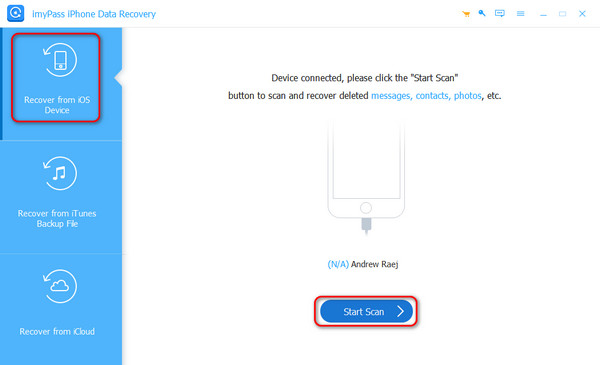
Trong khi hoặc sau khi quét, bạn có thể nhấp vào Liên lạc để chọn những cái bạn muốn. Sau đó, nhấp vào Hồi phục nút ở góc dưới bên phải để khôi phục danh bạ vào iPhone của bạn. Bạn có thể thấy rằng, chương trình này cũng có thể giúp bạn khôi phục tin nhắn cũ trên iPhone của bạn.
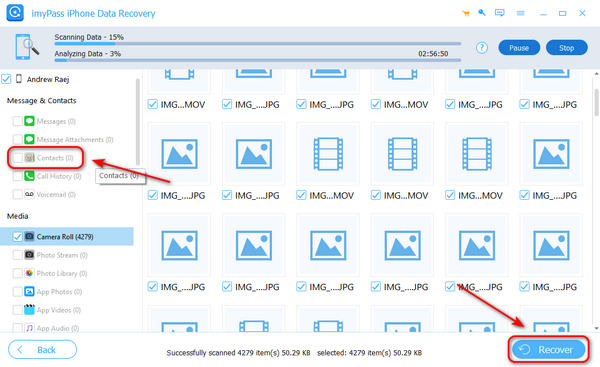
Cách khôi phục danh bạ từ iCloud dễ dàng hơn
Bạn không cần phải kết nối iPhone của bạn với máy tính. Chỉ cần chọn Phục hồi từ iCloud ở phía bên trái. Có thể bạn phải hoàn tất xác thực hai yếu tố trên iPhone của mình. Nhập mã xác minh trên màn hình đăng nhập.
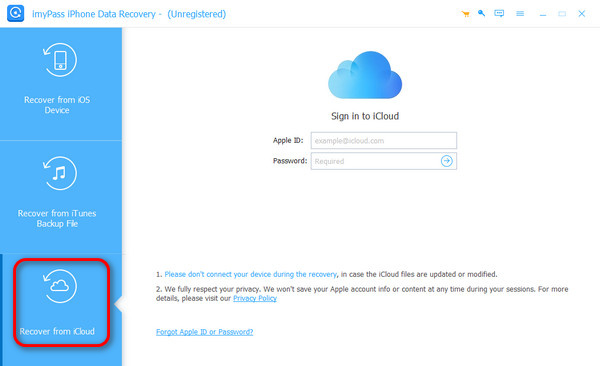
Vì bạn muốn khôi phục danh bạ từ iCloud một cách dễ dàng, chỉ cần xác định vị trí phần loại tệp và chọn Liên lạc.

Bạn chỉ cần chọn danh bạ mong muốn và nhấp vào Hồi phục ở góc dưới bên phải để khôi phục chúng vào iPhone của bạn.
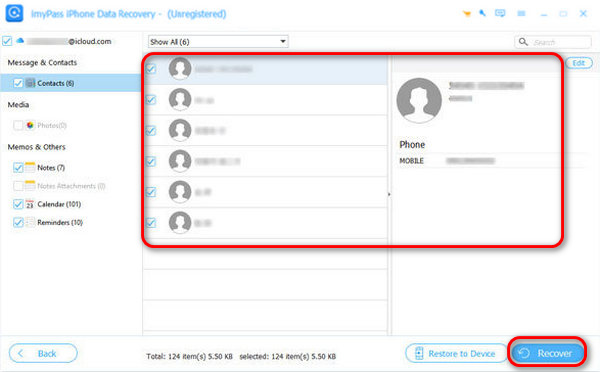
Sự kết luận
Bài viết này đã cho bạn biết cách khôi phục danh bạ từ iCloud vào iPhone của bạn theo 3 cách. Trước tiên, bạn có thể khôi phục cài đặt gốc cho iPhone và khôi phục iPhone từ iCloud. Đây là cách khôi phục danh bạ từ iCloud nhưng tốn nhiều thời gian và dữ liệu khác của bạn sẽ bị xóa vô ích. Bạn cũng có thể đăng nhập vào iCloud web của mình để chọn một danh bạ cụ thể để khôi phục, nhưng mỗi lần chỉ khôi phục được một danh bạ.
Cách tốt nhất để khôi phục danh bạ từ iCloud vào iPhone của bạn là imyPass Phục hồi dữ liệu iPhone. Nó có thể nhanh chóng khôi phục danh bạ đã xóa vĩnh viễn của bạn và cung cấp giải pháp nhanh hơn để khôi phục danh bạ từ iCloud. Bạn có thể khôi phục hàng loạt danh bạ cụ thể cùng một lúc.

